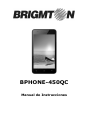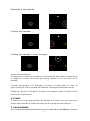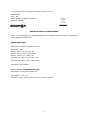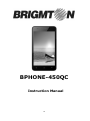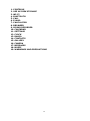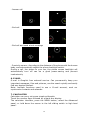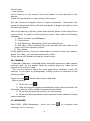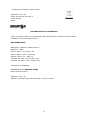Brigmton BPhone 450-QC El manual del propietario
- Categoría
- Teléfonos móviles
- Tipo
- El manual del propietario
Este manual también es adecuado para

BPHONE-450QC
Manual de Instrucciones
La página se está cargando...

2
1. CONTROLES
Button
Function
Volver (derecha)
Pulse para volver a la pantalla anterior
Home (central)
En cualquier aplicación, pulse para volver al menú
principal
Mantenga pulsado Home para ver las aplicaciones
abiertas
Menú (izquierda)
Para ver las opciones
Encendido (lateral)
Mantenga pulsado para encender o apagar. Además
podrá seleccionar modo avión, sonidos, etc.
Una vez encendido pulse para apagar o encender la
pantalla.
Volumen (lateral)
Para aumentar o disminuir el volumen.
2. USO COMO DISCO DE ALMACENAMIENTO
Para transferir música, fotos y otros archivos a la tarjeta de memoria,
inserte una tarjeta de memoria en la unidad y conéctelo vía USB al PC.
1) Una vez conectado se mostrará el icono de notificación
2) Abra el panel de notificaciones.
3) En el panel de notificaciones seleccione conexión USB y active "Activar
almacenamiento USB".
Nota: Si desconecta la opción de conexión de almacenamiento USB, podrá
usar otras funciones de la unidad en su PC.
3. WI-FI
Active la función Wi-Fi, en el menú de ajustes:
1) Pulse toque Configuración del sistema> Conexiones inalámbricas.
2) Active la función Wi-Fi. El teléfono buscará automáticamente las redes
inalámbricas disponibles.
3) Seleccione configuración Wi-Fi. A continuación aparecerá una lista de
redes Wi-Fi, elija la red deseada.
4) Cuando se selecciona una red abierta, el teléfono se conectará
automáticamente a la red. Si selecciona una red WEP, WPA/WPA2, primero
debe introducir la contraseña correspondiente para conectarse.
Nota: Cuando el teléfono está conectado a una red inalámbrica, la barra
de estado mostrará el icono Wi-Fi y la intensidad aproximada de la señal.
Nota: Además puede obtener conexión a la red a través de GPRS. Para ello
inserte la tarjeta SIM y seleccione su uso en el menú inicial (debe disponer
de un plan de datos con su compañía telefónica)

3
4. BLUETOOTH
1) Vaya al menú de configuración y encienda el modo Bluetooth.
2) Seleccione buscar dispositivos y la unidad buscará dispositivos dentro
de su alcance automáticamente.
3) Los dispositivos encontrados se muestran en la parte inferior de la lista.
Seleccione el dispositivo deseado. NOTA: Para que otros dispositivos
Bluetooth dentro del alcance puedan encontrar el teléfono, deberá hacerlo
visible seleccionando la primera opción del menú de búsqueda de
dispositivos.
Emparejamiento de dispositivos:
1) Realice los pasos anteriores de búsqueda de dispositivos Bluetooth.
2) Seleccione el dispositivo al que se quiere conectar. Una vez
seleccionado siga los pasos. Normalmente deberá introducir una clave de
conexión (0000 ó 1234).
3) Una vez conectado la barra de estado mostrará el icono de Bluetooth en
azul, lo que indica que la unidad está conectada a un dispositivo.
Cancelar una conexión
1) En el menú Bluetooth, seleccione o mantenga el dispositivo al que está
conectado.
2) Seleccione eliminar y confirme la selección.
5. LLAMADAS
Icono de llamadas: Seleccione el icono de teléfono para acceder al menú
de llamadas.
Llamar: Introduzca el número de teléfono y seleccione llamar.
Si el número se encuentra grabado en la agenda, cuando comience a
escribir el número le aparecerá en pantalla con la información completa
del contacto.
Registro de llamadas: Seleccione el icono de registro de llamadas (icono
de reloj) en el menú de llamadas, para acceder al registro de las llamadas.
Se mostrarán las llamadas realizadas, las no respondidas, las rechazadas,
las perdidas, etc.

4
Responder a una llamada:
Finalizar una llamada:
Finalizar una llamada y enviar mensaje:
Sensor de proximidad
El dispositivo cuenta con un sensor de proximidad, que mide la distancia de
la unidad al cuerpo, de forma que puede ajustar la luz de fondo de la
pantalla.
Cuando descuelgue una llamada y acerque el dispositivo al oído, la
retro-iluminación de la pantalla del teléfono se apagará automáticamente
Grabación durante la llamada: Durante una llamada, pulse el botón menú
para iniciar la grabación.
6. E-MAIL
G-mail es el correo web gratuito de Google. Por favor use una cuenta de
Gmail para acceder a todas las opciones que proporciona Android.
7. CALCULADORA
En el menú de aplicaciones seleccione el icono de la calculadora. Pulse el

5
botón menú para acceder a opciones avanzadas de cálculo.
8. NAVEGADOR
Seleccione el icono del navegador. A continuación escriba la dirección (URL)
del sitio que desea visitar.
9. GRABADORA DE SONIDOS
Seleccione la grabadora de sonidos en el menú de aplicaciones. Podrá
grabar sonidos y enviarlos por SMS o servicios de mensajería. Presione el
botón rojo para comenzar la grabación. Presione stop para parar y
seleccione si quiere guardar o descartar el sonido. Todas las grabaciones
se guardan por defecto en la carpeta Sound Recording.
10. CALENDARIO
Seleccione el icono del calendario en el menú de aplicaciones. La pantalla
por defecto mostrará el mes. Hay cuatro tipos de modo de visualización:
1) Día.
2) Semana.
3) Mes.
4) Agenda.
11. AJUSTES
A) Conexiones inalámbricas y redes
- Gestión de SIM: Seleccione esta opción para configurar el uso de las
tarjetas SIM.
- Wi-Fi: Revise el contenido Wi-Fi de este manual.
- Bluetooth: Revise el contenido Bluetooth de este manual
- Uso de datos: Puede conectar o desconectar el uso de datos y comprobar
el tráfico de datos.
- Modo avión: Cuando active el modo avión se desconectarán los servicios
de voz y datos.
- Redes móviles: Puede configurar una red móvil introduciendo uso de
datos, punto de acceso, operadores modo de red y red.
B) Dispositivo
- Perfiles de audio: Seleccione el sonido deseado, vibración, etc.
- Pantalla
Brillo: Ajuste el brillo de la pantalla. Fondo de pantalla: Puede establecer
un fondo de pantalla entre imágenes de la galería, wallpapers, fondos de
pantalla de vídeo, fondos de pantalla, etc.
Pantalla giratoria: Para activar el giro de la pantalla.
Inactividad: Define el tiempo de apagado de la pantalla.
Tamaño de letra: Para configurar el tamaño de fuente.
- Almacenamiento: Compruebe el espacio ocupado por cada aplicación o
conjunto de aplicaciones, tanto en teléfono como en SD.

6
Tarjeta SD y el uso de memoria del teléfono.
Desactivar tarjeta SD y borrar la tarjeta SD.
- Batería: Ver el estado de la batería.
- Aplicaciones: Administrar y eliminar las aplicaciones instaladas.
C) Personal/Cuentas
- Cuentas y sincronización: Las aplicaciones pueden sincronizar, enviar y
recibir datos en cualquier momento
- Seguridad
Desbloqueo de pantalla : Use el patrón, PIN o contraseña de bloqueo de
pantalla .
Bloqueo de la tarjeta SIM: Use el código PIN proporcionado por la tarjeta
SIM.
- Idioma y entrada: seleccione el idioma deseado.
- Copia de seguridad y restablecimiento
Restablecimiento del DRM: Borra todas las licencias DRM.
Restablecer datos de fábrica: borra todos los datos del teléfono.
D) Sistema
- Fecha y hora: Establezca hora y fecha.
- Programar encendido y apagado
- Accesibilidad
Texto grande: para que muestre el tipo de letra grande.
Botón de encendido para finalizar llamada
Pantalla giratoria
Inicio rápido
- Opciones de desarrollo:
Depuración USB: Utilice esta función al estar conectado con un PC para
depurar datos.
- Acerca del teléfono
12. RELOJ
Seleccione el icono del reloj. Podrá ajustar la alarma, elegir el formato del
reloj, etc.
13. RADIO
Introduzca unos auriculares para conseguir señal de antena e inicie el
icono de radio FM. A través de este programa, se puede escuchar la radio
FM en el dispositivo debido.
14. CONTACTOS
Seleccione el icono de contactos. Se mostrarán los contactos del teléfono
y de la tarjeta SIM, por orden alfabético.
Haga clic en el icono buscar, para realizar búsquedas de contactos.
Seleccione el icono para crear un nuevo contacto.

7
Marcación rápida: en el menú del teléfono, vaya el icono del teléfono y
pulse el botón menú. Seleccione marcación rápida y configure cada una de
las teclas numéricas para cada contacto.
15. GALERÍA
Seleccione el icono de la galería. Aparecerán las fotografías y vídeos
tomados según su origen. Para ver los archivos seleccione la carpeta y
posteriormente el archivo deseado. Arrastre a izquierda o derecha para
pasar de un archivo a otro. Mantenga pulsada una imagen y podrá usarla
como:
- Establecer como icono de contacto\Wallpaper
- Recortar la fotografía
- Enviar por Bluetooth, mensajería, correo electrónico, etc.
Reproducción de vídeos: EN galería seleccione los videos disponibles. En la
pantalla se mostrarán las funciones de reproducción.
16. CAMERA
Una vez instalada la tarjeta de memoria SD, podrá seleccionarla como
destino para guardar imágenes y vídeos realizados por la cámara del
dispositivo.
Seleccione el icono de la cámara. Podrá tomar una fotografía directamente
pulsando el botón de disparo. Puede cambiar a la cámara delantera con el
selector de cámaras. Pulsado el icono de la cámara de vídeo pasará al
modo de vídeo.
Una vez realizada una fotografía, esta se guardará con el nombre de la
hora y fecha automáticamente.
Pulse el botón de ajustes de cámara para seleccionar los ajustes de
cámara deseados.
17. MENSAJES
Enviar SMS: Seleccione el icono de mensajes y seleccione crear nuevo
mensaje. Seleccione el destinatario y redacte el mensaje con el teclado de
la pantalla. Si supera el número de caracteres permitidos en un SMS, el
mensaje pasará automáticamente a MMS. Una vez terminado pulse
enviar.
Puede ajuntar archivos al mensaje pulsando el icono del clip.
NOTA: EL mensaje sólo puede soportar 100 destinatarios.
18. MUSIC
El reproductor de música puede reproducir archivos de audio digitales

8
almacenados en la tarjeta de memoria de la unidad. La música es
compatible con los siguientes formatos de archivo de música: AMR, M4A,
MIDI, MP3, WAV, OGG.
19. ADVERTENCIAS Y PRECAUCIONES
1) Mantenga el dispositivo lejos del alcance de los niños pequeños.
2) Mantener la unidad siempre seca, proteger de la lluvia, humedad y
cualquier líquido que pueda contener minerales que corroan los circuitos
electrónicos.
3) Asegúrese que cuando realiza la operación de carga de batería no tiene
las manos mojadas ya que esto puede provocar una descarga eléctrica,
lesiones a personas o daños en la unidad.
4) Evite exposiciones de la unidad a altas temperaturas. Las altas
temperaturas pueden acortar la vida de los dispositivos electrónicos,
dañar las baterías y deformar o derretir piezas de plástico.
5) Evite exposiciones de la unidad a bajas temperaturas.
6) No guarde el dispositivo en lugares sucios, polvorientos, etc.
7) Aleje el dispositivo de cualquier fuente de calor.
8) No intente desmontar la unidad, esto supondría la pérdida automática
de la garantía.
9) Evite golpes, caídas, etc.
10) No pinte la superficie de la unidad ni añada adhesivos a la misma, ya
que puede provocar obstrucciones que provoquen el funcionamiento
inadecuado.
11) Limpie la unidad con un paño suave y seco. Nunca use productos
químicos nocivos, detergentes, productos de limpieza, etc.

9
“Las especificaciones pueden cambiar sin previo aviso”
IMPORTADO
I.R.P., S.L.
AVDA. SANTA CLARA DE CUBA 5
SEVILLA, SPAIN
DECLARACIÓN DE CONFORMIDAD
I.R.P., S.L. declara bajo su responsabilidad que el aparato indicado cumple los requisitos
de las siguientes directivas:
DIRECTIVAS EMC
EN60950-1:2006/A11:2009/A1:2010
EN 62311: 2088
EN 301 489-1 V1.9.2:2011-09
EN 301 489-17 V2.1.1:2009-05
EN 300 328 V1.7.1: 2006-10
ETSI EN 301 489-1 V1.9.2(2011-09)
ETSI EN 301 489-17 V2.1.1(2009-05)
Descripción del aparato:
Modelo BRIGMTON BPHONE-450QC
Dispositivo de conexión a internet
Importador: I.R.P., S.L.
Dirección: Avda. Santa Clara de Cuba 5, 41007, Sevilla.
La página se está cargando...
La página se está cargando...
La página se está cargando...
La página se está cargando...
La página se está cargando...
La página se está cargando...
La página se está cargando...
La página se está cargando...
La página se está cargando...
La página se está cargando...
La página se está cargando...
La página se está cargando...
Transcripción de documentos
BPHONE-450QC Manual de Instrucciones 1. CONTROLES Button Volver (derecha) Home (central) Menú (izquierda) Encendido (lateral) Volumen (lateral) Function Pulse para volver a la pantalla anterior En cualquier aplicación, pulse para volver al menú principal Mantenga pulsado Home para ver las aplicaciones abiertas Para ver las opciones Mantenga pulsado para encender o apagar. Además podrá seleccionar modo avión, sonidos, etc. Una vez encendido pulse para apagar o encender la pantalla. Para aumentar o disminuir el volumen. 2. USO COMO DISCO DE ALMACENAMIENTO Para transferir música, fotos y otros archivos a la tarjeta de memoria, inserte una tarjeta de memoria en la unidad y conéctelo vía USB al PC. 1) Una vez conectado se mostrará el icono de notificación 2) Abra el panel de notificaciones. 3) En el panel de notificaciones seleccione conexión USB y active "Activar almacenamiento USB". Nota: Si desconecta la opción de conexión de almacenamiento USB, podrá usar otras funciones de la unidad en su PC. 3. WI-FI Active la función Wi-Fi, en el menú de ajustes: 1) Pulse toque Configuración del sistema> Conexiones inalámbricas. 2) Active la función Wi-Fi. El teléfono buscará automáticamente las redes inalámbricas disponibles. 3) Seleccione configuración Wi-Fi. A continuación aparecerá una lista de redes Wi-Fi, elija la red deseada. 4) Cuando se selecciona una red abierta, el teléfono se conectará automáticamente a la red. Si selecciona una red WEP, WPA/WPA2, primero debe introducir la contraseña correspondiente para conectarse. Nota: Cuando el teléfono está conectado a una red inalámbrica, la barra de estado mostrará el icono Wi-Fi y la intensidad aproximada de la señal. Nota: Además puede obtener conexión a la red a través de GPRS. Para ello inserte la tarjeta SIM y seleccione su uso en el menú inicial (debe disponer de un plan de datos con su compañía telefónica) 2 4. BLUETOOTH 1) Vaya al menú de configuración y encienda el modo Bluetooth. 2) Seleccione buscar dispositivos y la unidad buscará dispositivos dentro de su alcance automáticamente. 3) Los dispositivos encontrados se muestran en la parte inferior de la lista. Seleccione el dispositivo deseado. NOTA: Para que otros dispositivos Bluetooth dentro del alcance puedan encontrar el teléfono, deberá hacerlo visible seleccionando la primera opción del menú de búsqueda de dispositivos. Emparejamiento de dispositivos: 1) Realice los pasos anteriores de búsqueda de dispositivos Bluetooth. 2) Seleccione el dispositivo al que se quiere conectar. Una vez seleccionado siga los pasos. Normalmente deberá introducir una clave de conexión (0000 ó 1234). 3) Una vez conectado la barra de estado mostrará el icono de Bluetooth en azul, lo que indica que la unidad está conectada a un dispositivo. Cancelar una conexión 1) En el menú Bluetooth, seleccione o mantenga el dispositivo al que está conectado. 2) Seleccione eliminar y confirme la selección. 5. LLAMADAS Icono de llamadas: Seleccione el icono de teléfono para acceder al menú de llamadas. Llamar: Introduzca el número de teléfono y seleccione llamar. Si el número se encuentra grabado en la agenda, cuando comience a escribir el número le aparecerá en pantalla con la información completa del contacto. Registro de llamadas: Seleccione el icono de registro de llamadas (icono de reloj) en el menú de llamadas, para acceder al registro de las llamadas. Se mostrarán las llamadas realizadas, las no respondidas, las rechazadas, las perdidas, etc. 3 Responder a una llamada: Finalizar una llamada: Finalizar una llamada y enviar mensaje: Sensor de proximidad El dispositivo cuenta con un sensor de proximidad, que mide la distancia de la unidad al cuerpo, de forma que puede ajustar la luz de fondo de la pantalla. Cuando descuelgue una llamada y acerque el dispositivo al oído, la retro-iluminación de la pantalla del teléfono se apagará automáticamente Grabación durante la llamada: Durante una llamada, pulse el botón menú para iniciar la grabación. 6. E-MAIL G-mail es el correo web gratuito de Google. Por favor use una cuenta de Gmail para acceder a todas las opciones que proporciona Android. 7. CALCULADORA En el menú de aplicaciones seleccione el icono de la calculadora. Pulse el 4 botón menú para acceder a opciones avanzadas de cálculo. 8. NAVEGADOR Seleccione el icono del navegador. A continuación escriba la dirección (URL) del sitio que desea visitar. 9. GRABADORA DE SONIDOS Seleccione la grabadora de sonidos en el menú de aplicaciones. Podrá grabar sonidos y enviarlos por SMS o servicios de mensajería. Presione el botón rojo para comenzar la grabación. Presione stop para parar y seleccione si quiere guardar o descartar el sonido. Todas las grabaciones se guardan por defecto en la carpeta Sound Recording. 10. CALENDARIO Seleccione el icono del calendario en el menú de aplicaciones. La pantalla por defecto mostrará el mes. Hay cuatro tipos de modo de visualización: 1) Día. 2) Semana. 3) Mes. 4) Agenda. 11. AJUSTES A) Conexiones inalámbricas y redes - Gestión de SIM: Seleccione esta opción para configurar el uso de las tarjetas SIM. - Wi-Fi: Revise el contenido Wi-Fi de este manual. - Bluetooth: Revise el contenido Bluetooth de este manual - Uso de datos: Puede conectar o desconectar el uso de datos y comprobar el tráfico de datos. - Modo avión: Cuando active el modo avión se desconectarán los servicios de voz y datos. - Redes móviles: Puede configurar una red móvil introduciendo uso de datos, punto de acceso, operadores modo de red y red. B) Dispositivo - Perfiles de audio: Seleccione el sonido deseado, vibración, etc. - Pantalla Brillo: Ajuste el brillo de la pantalla. Fondo de pantalla: Puede establecer un fondo de pantalla entre imágenes de la galería, wallpapers, fondos de pantalla de vídeo, fondos de pantalla, etc. Pantalla giratoria: Para activar el giro de la pantalla. Inactividad: Define el tiempo de apagado de la pantalla. Tamaño de letra: Para configurar el tamaño de fuente. - Almacenamiento: Compruebe el espacio ocupado por cada aplicación o conjunto de aplicaciones, tanto en teléfono como en SD. 5 Tarjeta SD y el uso de memoria del teléfono. Desactivar tarjeta SD y borrar la tarjeta SD. - Batería: Ver el estado de la batería. - Aplicaciones: Administrar y eliminar las aplicaciones instaladas. C) Personal/Cuentas - Cuentas y sincronización: Las aplicaciones pueden sincronizar, enviar y recibir datos en cualquier momento - Seguridad Desbloqueo de pantalla : Use el patrón, PIN o contraseña de bloqueo de pantalla . Bloqueo de la tarjeta SIM: Use el código PIN proporcionado por la tarjeta SIM. - Idioma y entrada: seleccione el idioma deseado. - Copia de seguridad y restablecimiento Restablecimiento del DRM: Borra todas las licencias DRM. Restablecer datos de fábrica: borra todos los datos del teléfono. D) Sistema - Fecha y hora: Establezca hora y fecha. - Programar encendido y apagado - Accesibilidad Texto grande: para que muestre el tipo de letra grande. Botón de encendido para finalizar llamada Pantalla giratoria Inicio rápido - Opciones de desarrollo: Depuración USB: Utilice esta función al estar conectado con un PC para depurar datos. - Acerca del teléfono 12. RELOJ Seleccione el icono del reloj. Podrá ajustar la alarma, elegir el formato del reloj, etc. 13. RADIO Introduzca unos auriculares para conseguir señal de antena e inicie el icono de radio FM. A través de este programa, se puede escuchar la radio FM en el dispositivo debido. 14. CONTACTOS Seleccione el icono de contactos. Se mostrarán los contactos del teléfono y de la tarjeta SIM, por orden alfabético. Haga clic en el icono buscar, para realizar búsquedas de contactos. Seleccione el icono para crear un nuevo contacto. 6 Marcación rápida: en el menú del teléfono, vaya el icono del teléfono y pulse el botón menú. Seleccione marcación rápida y configure cada una de las teclas numéricas para cada contacto. 15. GALERÍA Seleccione el icono de la galería. Aparecerán las fotografías y vídeos tomados según su origen. Para ver los archivos seleccione la carpeta y posteriormente el archivo deseado. Arrastre a izquierda o derecha para pasar de un archivo a otro. Mantenga pulsada una imagen y podrá usarla como: - Establecer como icono de contacto\Wallpaper - Recortar la fotografía - Enviar por Bluetooth, mensajería, correo electrónico, etc. Reproducción de vídeos: EN galería seleccione los videos disponibles. En la pantalla se mostrarán las funciones de reproducción. 16. CAMERA Una vez instalada la tarjeta de memoria SD, podrá seleccionarla como destino para guardar imágenes y vídeos realizados por la cámara del dispositivo. Seleccione el icono de la cámara. Podrá tomar una fotografía directamente pulsando el botón de disparo. Puede cambiar a la cámara delantera con el selector de cámaras. Pulsado el icono de la cámara de vídeo pasará al modo de vídeo. Una vez realizada una fotografía, esta se guardará con el nombre de la hora y fecha automáticamente. Pulse el botón de ajustes de cámara para seleccionar los ajustes de cámara deseados. 17. MENSAJES Enviar SMS: Seleccione el icono de mensajes y seleccione crear nuevo mensaje. Seleccione el destinatario y redacte el mensaje con el teclado de la pantalla. Si supera el número de caracteres permitidos en un SMS, el mensaje pasará automáticamente a MMS. Una vez terminado pulse enviar. Puede ajuntar archivos al mensaje pulsando el icono del clip. NOTA: EL mensaje sólo puede soportar 100 destinatarios. 18. MUSIC El reproductor de música puede reproducir archivos de audio digitales 7 almacenados en la tarjeta de memoria de la unidad. La música es compatible con los siguientes formatos de archivo de música: AMR, M4A, MIDI, MP3, WAV, OGG. 19. ADVERTENCIAS Y PRECAUCIONES 1) Mantenga el dispositivo lejos del alcance de los niños pequeños. 2) Mantener la unidad siempre seca, proteger de la lluvia, humedad y cualquier líquido que pueda contener minerales que corroan los circuitos electrónicos. 3) Asegúrese que cuando realiza la operación de carga de batería no tiene las manos mojadas ya que esto puede provocar una descarga eléctrica, lesiones a personas o daños en la unidad. 4) Evite exposiciones de la unidad a altas temperaturas. Las altas temperaturas pueden acortar la vida de los dispositivos electrónicos, dañar las baterías y deformar o derretir piezas de plástico. 5) Evite exposiciones de la unidad a bajas temperaturas. 6) No guarde el dispositivo en lugares sucios, polvorientos, etc. 7) Aleje el dispositivo de cualquier fuente de calor. 8) No intente desmontar la unidad, esto supondría la pérdida automática de la garantía. 9) Evite golpes, caídas, etc. 10) No pinte la superficie de la unidad ni añada adhesivos a la misma, ya que puede provocar obstrucciones que provoquen el funcionamiento inadecuado. 11) Limpie la unidad con un paño suave y seco. Nunca use productos químicos nocivos, detergentes, productos de limpieza, etc. 8 “Las especificaciones pueden cambiar sin previo aviso” IMPORTADO I.R.P., S.L. AVDA. SANTA CLARA DE CUBA 5 SEVILLA, SPAIN DECLARACIÓN DE CONFORMIDAD I.R.P., S.L. declara bajo su responsabilidad que el aparato indicado cumple los requisitos de las siguientes directivas: DIRECTIVAS EMC EN60950-1:2006/A11:2009/A1:2010 EN 62311: 2088 EN 301 489-1 V1.9.2:2011-09 EN 301 489-17 V2.1.1:2009-05 EN 300 328 V1.7.1: 2006-10 ETSI EN 301 489-1 V1.9.2(2011-09) ETSI EN 301 489-17 V2.1.1(2009-05) Descripción del aparato: Modelo BRIGMTON BPHONE-450QC Dispositivo de conexión a internet Importador: I.R.P., S.L. Dirección: Avda. Santa Clara de Cuba 5, 41007, Sevilla. 9-
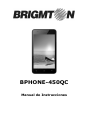 1
1
-
 2
2
-
 3
3
-
 4
4
-
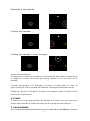 5
5
-
 6
6
-
 7
7
-
 8
8
-
 9
9
-
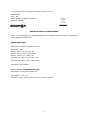 10
10
-
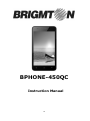 11
11
-
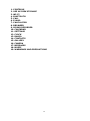 12
12
-
 13
13
-
 14
14
-
 15
15
-
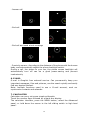 16
16
-
 17
17
-
 18
18
-
 19
19
-
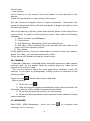 20
20
-
 21
21
-
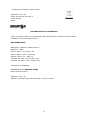 22
22
Brigmton BPhone 450-QC El manual del propietario
- Categoría
- Teléfonos móviles
- Tipo
- El manual del propietario
- Este manual también es adecuado para
en otros idiomas
Artículos relacionados
-
Brigmton BPhone 470-DCA El manual del propietario
-
Brigmton BPhone 470-DCA El manual del propietario
-
Brigmton BPhone 500-QCB El manual del propietario
-
Brigmton BTPC-PH2 Manual de usuario
-
Brigmton BTPC-PH3 Manual de usuario
-
Brigmton BPhone 551-QC El manual del propietario
-
Brigmton BPhone 553-QC El manual del propietario
-
Brigmton BPhone 501-QC El manual del propietario
-
Brigmton BPhone 501-QC El manual del propietario
-
Brigmton BPHONE-550QC B El manual del propietario